Najbolji besplatni i plaćeni softver Syslog Server za Windows

Syslog Server važan je dio arsenala IT administratora, osobito kada je riječ o upravljanju zapisima događaja na centraliziranoj lokaciji.

Kada instalirate Epic Launcher u Windows 10, automatski će se dodati na popis za pokretanje. Ako to učinite, Windows će pokrenuti aplikaciju Epic Games Launcher čim se prijavite. Ovo je korisno ako želite pristupiti Epic Launcheru čim se vaš sustav pokrene.
Loša strana je ta što je Epic Launcher dosta težak i produljuje vrijeme pokretanja sustava Windows 10. Kako biste ubrzali pokretanje sustava Windows 10 i smanjili vrijeme pokretanja , u nastavku su navedeni koraci koje morate slijediti kako biste uklonili Epic iz pokretanja sustava Windows i spriječili pokretanje programa Epic Launcher sa sustavom Windows 10 .
Kako spriječiti pokretanje Epic Launchera sa sustavom Windows
Postoje dva načina za uklanjanje Epic Launchera s popisa za pokretanje sustava Windows.
1. Iz aplikacije Epic Games Launcher
Da biste onemogućili pokretanje programa Epic Launcher iz postavki aplikacije, slijedite ove korake:
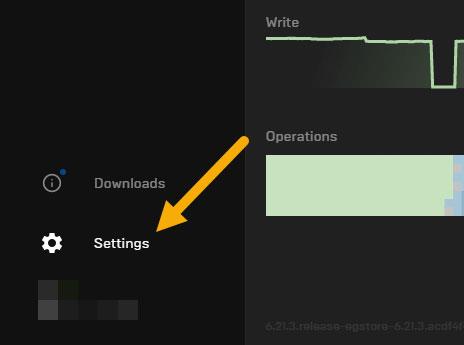
Kliknite na opciju Postavke

Poništite opciju Pokreni kad se moje računalo pokrene
Postavke se automatski spremaju i uklonili ste Epic Launcher iz pokretanja sustava Windows. Od sada se Epic Games Launcher više neće pokretati sa sustavom Windows.
Da biste ponovno omogućili i pokrenuli aplikaciju sa sustavom Windows, slijedite iste korake, ali odaberite potvrdni okvir u koraku 4.
2. Iz Upravitelja zadataka
Kako biste spriječili pokretanje programa Epic Games Launcher sa sustavom Windows pomoću Upravitelja zadataka , slijedite korake u nastavku.
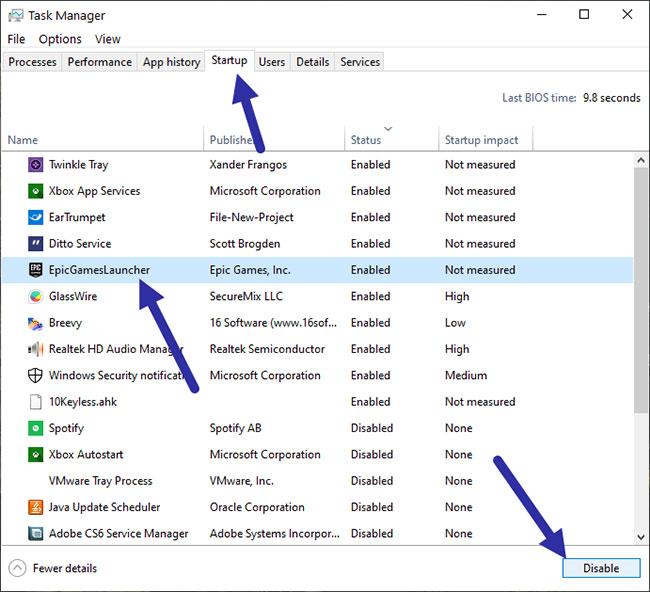
Pritisnite gumb Onemogući
Čim kliknete gumb Onemogući , Windows će ga ukloniti s popisa za pokretanje. Nakon brisanja, Epic Launcher se više ne pokreće sa sustavom Windows.
Da biste ga ponovno uključili, slijedite iste korake, ali odaberite "Omogući" u koraku 5.
Zašto ukloniti Epic Games Launcher s popisa za pokretanje sustava Windows?
Poput mnogih aplikacija, Epic Launcher će se dodati na popis za pokretanje sustava Windows čim ga instalirate. Općenito, ovo je dobra stvar. Međutim, što je više aplikacija u redu čekanja za pokretanje sustava Windows, to će duže trajati pokretanje sustava Windows. To je zato što Windows pokušava pokrenuti sve aplikacije na popisu za pokretanje sustava Windows čim se prijavite na sustav.
Budući da više aplikacija na popisu za pokretanje znači dulje vrijeme pokretanja, uvijek je dobro onemogućiti aplikacije koje nisu prijeko potrebne za pokretanje sa sustavom Windows.
Ako stvarno želite da se aplikacija pokrene automatski nakon što se Windows pokrene, ali ne želite da to utječe na cijelo vrijeme pokretanja sustava, možete koristiti Task Scheduler za odgodu pokretanja programa.
Syslog Server važan je dio arsenala IT administratora, osobito kada je riječ o upravljanju zapisima događaja na centraliziranoj lokaciji.
Pogreška 524: Došlo je do isteka vremena je kod HTTP statusa specifičan za Cloudflare koji označava da je veza s poslužiteljem zatvorena zbog isteka vremena.
Šifra pogreške 0x80070570 uobičajena je poruka o pogrešci na računalima, prijenosnim računalima i tabletima s operativnim sustavom Windows 10. Međutim, pojavljuje se i na računalima s operativnim sustavima Windows 8.1, Windows 8, Windows 7 ili starijim.
Pogreška plavog ekrana smrti BSOD PAGE_FAULT_IN_NONPAGED_AREA ili STOP 0x00000050 je pogreška koja se često pojavljuje nakon instaliranja upravljačkog programa hardverskog uređaja ili nakon instaliranja ili ažuriranja novog softvera, au nekim slučajevima uzrok je pogreška zbog oštećene NTFS particije.
Interna pogreška Video Scheduler također je smrtonosna pogreška plavog ekrana, ova se pogreška često pojavljuje na Windows 10 i Windows 8.1. Ovaj članak će vam pokazati neke načine za ispravljanje ove pogreške.
Da biste ubrzali pokretanje sustava Windows 10 i smanjili vrijeme pokretanja, u nastavku su navedeni koraci koje morate slijediti kako biste uklonili Epic iz pokretanja sustava Windows i spriječili pokretanje programa Epic Launcher sa sustavom Windows 10.
Ne biste trebali spremati datoteke na radnu površinu. Postoje bolji načini za pohranu računalnih datoteka i održavanje radne površine urednom. Sljedeći članak pokazat će vam učinkovitija mjesta za spremanje datoteka u sustavu Windows 10.
Bez obzira na razlog, ponekad ćete morati prilagoditi svjetlinu zaslona kako bi odgovarala različitim uvjetima osvjetljenja i namjenama. Ako trebate promatrati detalje slike ili gledati film, morate povećati svjetlinu. Nasuprot tome, možda ćete htjeti smanjiti svjetlinu kako biste zaštitili bateriju prijenosnog računala.
Budi li se vaše računalo nasumično i pojavljuje li se prozor s natpisom "Provjeravam ažuriranja"? Obično je to zbog programa MoUSOCoreWorker.exe - Microsoftovog zadatka koji pomaže u koordinaciji instalacije Windows ažuriranja.
Ovaj članak objašnjava kako koristiti prozor terminala PuTTY u sustavu Windows, kako konfigurirati PuTTY, kako stvoriti i spremiti konfiguracije i koje opcije konfiguracije promijeniti.







